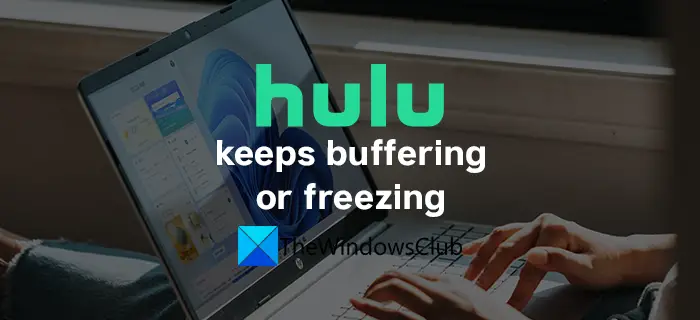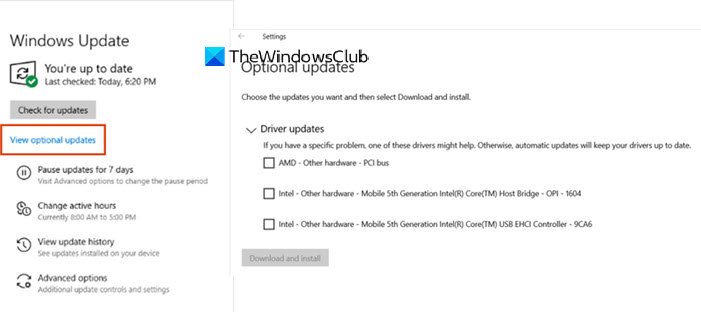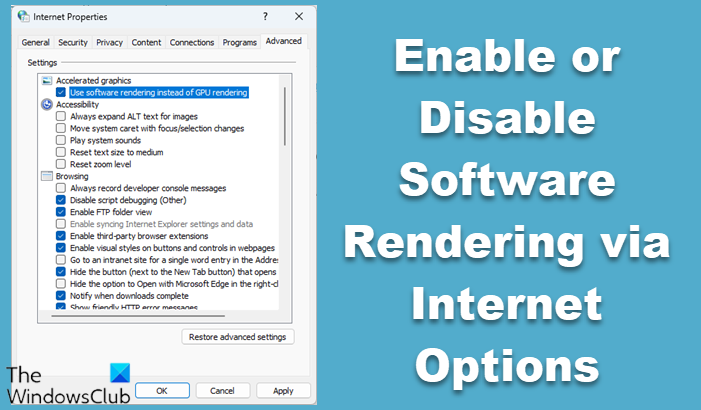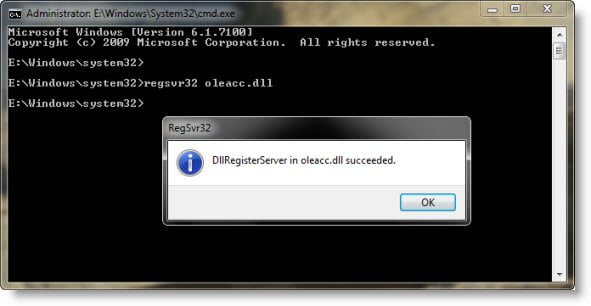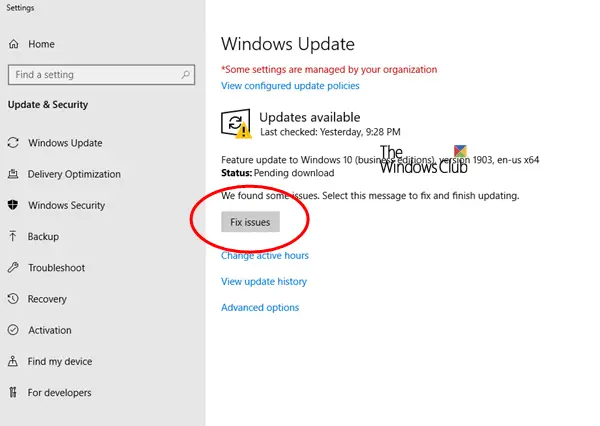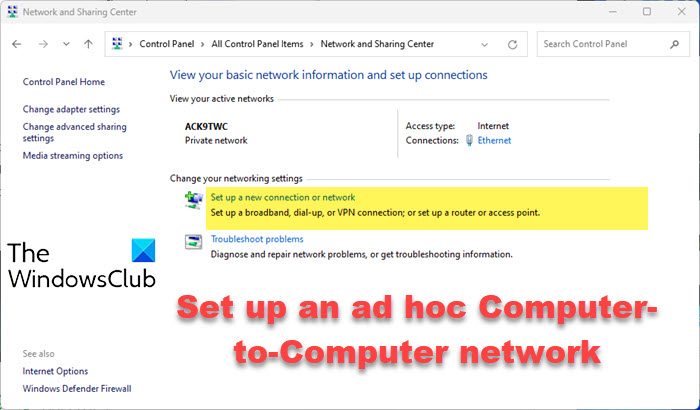Microsoft Word文書を開いているときに、エラーメッセージが表示される場合があります。このファイルは 512 メガバイトを超えているため、Word で開くことができません。エラー メッセージは一目瞭然です。このエラーは、Word 文書の合計サイズが Microsoft Word で処理できる制限、または開くことができる制限を超えた場合に発生します。エラー メッセージによると、Word 文書のサイズは 512 MB を超えています。そのため、Word で開くことができません。この記事では、この問題を解決する方法を見ていきます。
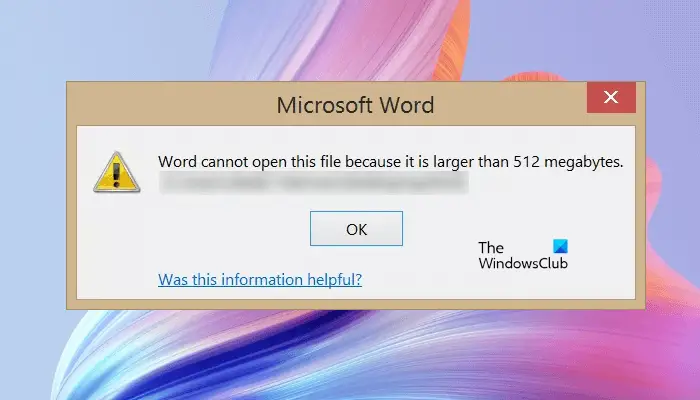
このファイルは 512 メガバイトを超えているため、Word で開くことができません
このエラー メッセージを修正するには、Word 文書のサイズを小さくする必要があります。 Word 文書のサイズは、テキストの長さとそこに挿入される画像の数に正比例します。非圧縮画像を含む Word 文書のサイズは、圧縮画像を含む Word 文書よりも比較的大きくなります。したがって、Word文書のサイズを小さくするの場合は、画像を圧縮してから、Word 文書内の非圧縮画像を圧縮画像に置き換える必要があります。しかし、このエラーのため Word 文書を開くことができません。したがって、別のアプローチを適用する必要があります。
「」を修正するには、以下に記載されている手順に従ってください。このファイルは 512 メガバイトを超えているため、Word で開くことができません" エラー。続行する前に、Word 文書を別の場所にコピーします。
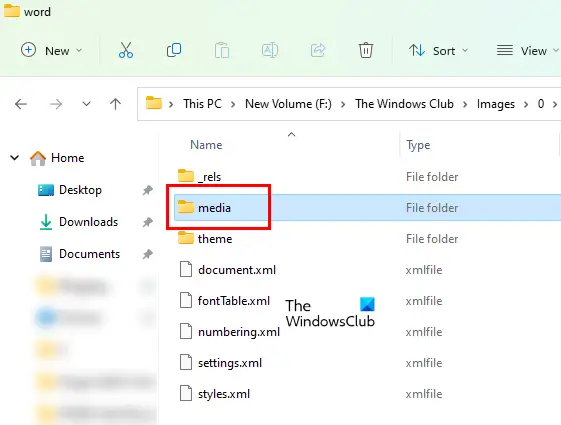
- ファイルエクスプローラーを開きます。
- Word ファイルを保存した場所に移動します。
- デフォルトでは、ファイル拡張子はエクスプローラーで非表示になります。あなたがしなければならないファイルエクスプローラーでファイル拡張子を有効にする。
- 次に、Word ファイルを右クリックして選択します名前の変更。または、Word ファイルを選択した後に F2 ファンクション キーを押します。 F2 ファンクション キーは、Windows デバイス上のファイルとフォルダーの名前を変更するために使用されます。
- .docx 拡張子の代わりに .zip と入力し、押します入力。ポップアップメッセージが表示されます。ファイル名の拡張子を変更すると、ファイルが使用できなくなる可能性があります」クリックはいあなたの行動を確認するために。この操作により、Word ファイルが Zip フォルダーに変換されます。
- Zip フォルダーをダブルクリックして開きます。その後、言葉フォルダ。
- さて、開いてくださいメディアフォルダ。 Word 文書に挿入したすべての画像がメディア フォルダーで利用できることがわかります。
- メディア フォルダー内のすべての画像のサイズも表示されます。ここで、カットアンドペーストの方法で、大きなサイズの画像をコンピュータ上の別の場所に移動します。これらの画像を圧縮してサイズを減らすことができます。
- ここで、.zip フォルダーの名前を .docx に戻します。クリックはい警告メッセージで。この操作により、zip フォルダーが Word ファイルに変換されます。
- Word ファイルをダブルクリックして開きます。 Word ファイルを開くと、前の手順でメディア フォルダーから移動した画像の代わりにプレースホルダーが表示されます。
- プレースホルダーを右クリックし、画像を変更するオプション。
- をクリックしてくださいブラウズボタンを押して、コンピュータからアップロードする画像を選択します。
- 「挿入」ボタンの横にある矢印をクリックして、「ファイルへのリンク。
- Word 文書を保存します。
512 MB を超える Word 文書を開くにはどうすればよいですか?
サイズが 512 MB を超える Word 文書を開くには、文書に挿入した画像のサイズを小さくする必要があります。これを行うには、まず Word 文書の名前を変更して、拡張子を .docx から .zip に変更します。これにより、Word ファイルが zip フォルダーに変換されます。その後、zip フォルダーを開いてから、word フォルダーを開きます。そこにメディアフォルダーが表示されます。 Word 文書に挿入したすべての画像が含まれています。次に、大きな画像をそこから別の場所に移動します。これにより、Word 文書のサイズが小さくなります。
完了したら、zip フォルダーの名前を再度 .docx 拡張子に変更します。これでWordファイルに変換されます。 Word ファイルを開き、欠落している画像を圧縮または最適化された画像に置き換えます。
関連している:
- .zip アーカイブ ファイルはサポートされていないバージョンであるため、Microsoft Office はこのファイルを開けません
- 内容に問題があるため、Microsoft Office ではこのファイルを開けません
- 一部の部分が欠落しているか無効であるため、Microsoft Office ではこのファイルを開けません
- ファイル形式がファイル拡張子と一致しないため、Word でファイルを開くことができません
Word で MB サイズを変更するにはどうすればよいですか?
Word で MB サイズを削減するには、Word 文書内の画像を圧縮画像に置き換える必要があります。たくさんの方法がありますWindows で画像を圧縮する。さらに、オンラインツールを使用することもできます画像を圧縮するフリーソフト品質を損なうことなく。画像とは別に、埋め込みフォントも Word 文書のサイズを大きくする原因となります。したがって、この機能を無効にすることをお勧めします (有効にしている場合)。
これがお役に立てば幸いです。